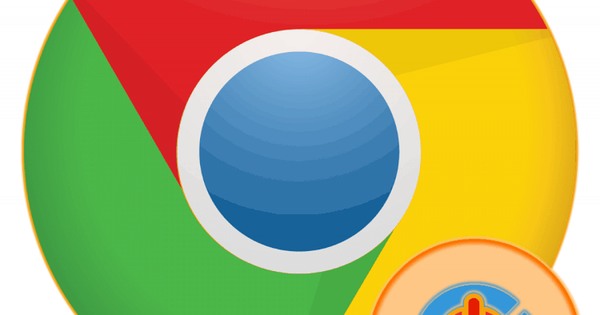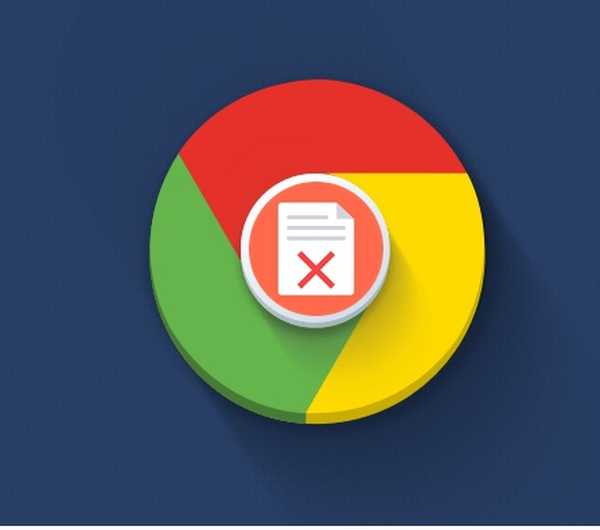
Појава грешке „Преузимање прекида“ у прегледачу Цхроме онемогућава инсталирање и ажурирање додатака. Клик на било који од тастера испод текста обавештења не даје резултате. „Освежи“ узрокује да се поново појави грешка преузимања прекида, а „Затвори“ уклања само скочни прозор..

Наши стручњаци разговарају о могућим узроцима грешке „Прекинути преузимање“ и како је решити..
Пријавите се помоћу свог Гоогле налога
1. метод за решавање грешке „Прекид прекинут“
У неким случајевима помажу најједноставнија решења. Они укључују пријављивање у прегледач помоћу Гоогле налога..
Кликнемо на икону аватар-а која се налази десно од комбиноване траке за претрагу адреса. У падајућем менију кликните плаву везу "Омогући синхронизацију".

Цхроме ће ажурирати садржај активне картице тако што ће корисника пребацити на страницу за пријаву на Гоогле услуге. Ако већ имате налог поште и на њему је прикључен било који уређај, унесите поверилнице у поље приказано стрелицом. У супротном, кликните на везу која је истакнута оквиром и наставите да је креирате.
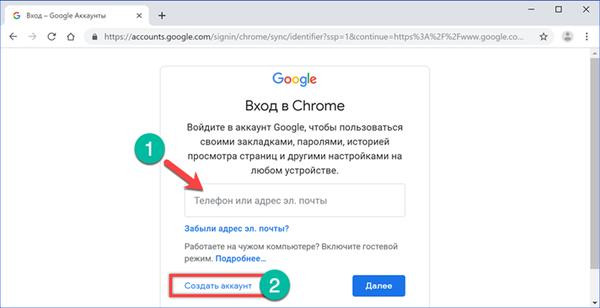
Унесите своје име и презиме на било ком прикладном језику. У следећем пољу откуцавамо корисничко име корисника, које ће бити унето на адресу е-поште пре симбола „пас“. Попуњава се само латиничним словима уз употребу бројева и тачака. Ако је измишљена пријава већ преузета, линија ће бити означена црвеном бојом, а Гоогле ће дати наговештај комбинујући унесено име и презиме новог корисника. У последњој фази пронађемо и потврдимо лозинку која се састоји од најмање осам знакова. Када се све правилно изврши, кликните на „Даље“.

На следећој страници потребни су само ступци с родом и датумом рођења. Број мобилног телефона и резервна адреса е-поште потребни су за омогућавање двофакторске провјере идентитета или за враћање заборављене лозинке и испуњавају се по жељи.
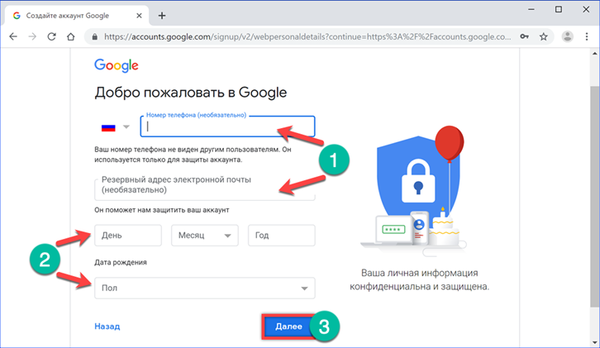
У последњој фази требаћете да се пријавите за Гоогле-ове електронске услуге и услове приватности. Након прегледа главних одредби, кликните на „Слажем се“ и на тај начин довршите поступак креирања налога.
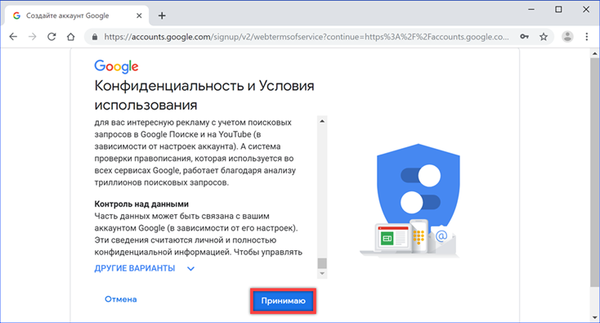
У искачућем прозору кликните на „ОК“ да бисте омогућили синхронизацију података. Типична икона аватар-а поред адресне траке и на главној страници услуге претраживања мењаће се, показујући фотографију корисника или прво слово имена. Након креирања и уласка на ваш налог, покушаћемо да инсталирамо проширење тако што идемо на Цхроме веб продавницу.
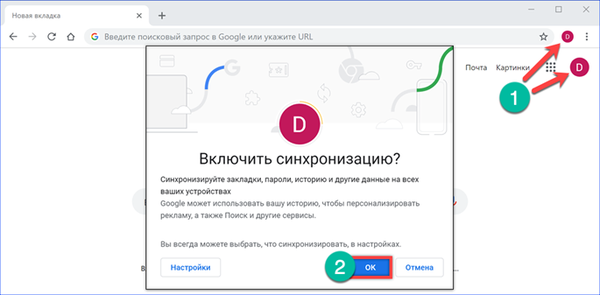
Премештање директорија преузимања
1. метод за решавање грешке „Прекид прекинут“
Један од најдуговјечнијих и безвриједних савјета за подешавање Виндовс-а је да партицију тврдог диска подијелите на неколико партиција. Након тога, покушавајући да ослободе ограничени простор сами, корисници почињу да преносе системске мапе. Резултат ових радњи може бити грешка „Цхроме Цхроме прекинут“. Прегледник „губи“ системски директориј и не може преузети или довршити ажурирање већ инсталираних проширења.
Покрените Екплорер и позовите контекстни мени за мапу „Довнлоадс“. Исечемо ставку „Својства“, која је последња на листи доступних акција.

Прелазимо на картицу „Локација“ и гледамо путању означену у пољу означеном стрелицом. Требало би да започне са словом „Ц“ и садржи име корисничког именика. Снимак екрана испод приказује погрешну локацију фасцикле за преузимање. Притисните дугме означено бројем "2" да бисте вратили задану вредност.

Након што смо се уверили да се путања променила и води до директорија тренутног корисника, снимамо извршене промене.

Потврђујемо жељу за враћањем „изгубљене“ системске мапе.

Сагласни смо да преносимо податке на нову локацију. Након што Виндовс заврши премештање садржаја између мапа, проверавамо како Цхроме делује. Преузмите Прекинута грешка треба да нестане.
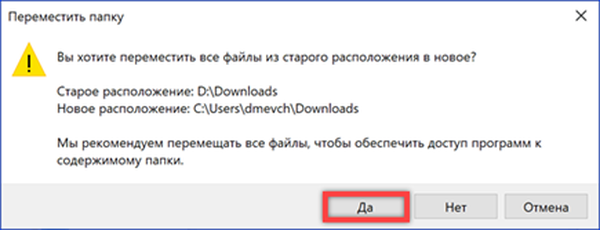
Ресетујте прегледач
1. метод за решавање грешке „Прекид прекинут“
Грешка током инсталације екстензија може бити проузрокована оштећењем унутрашњих датотека прегледача, укључујући неуспех надоградње верзије. У том случају, морат ћете га потпуно уклонити и поново инсталирати.
Дијалогом „Рун“ називамо помоћу пречице на тастатури „Вин + Р“. Укуцавамо у текстуално поље „цонтрол“. Притисните "ОК" или тастер Ентер да бисте покренули класичну контролну таблу.
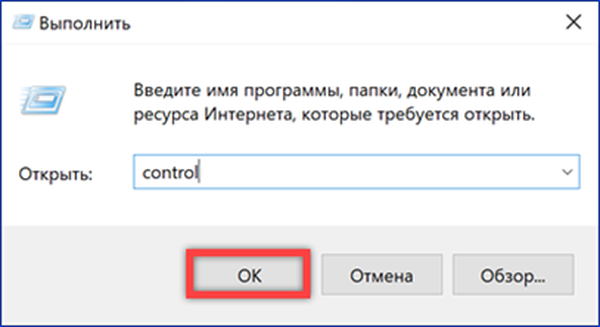
Пронађите и отворите одељак "Програми и компоненте".

На општем списку означите Гоогле Цхроме. Кликните на дугме „Избриши“ које се појављује на горњој плочи.
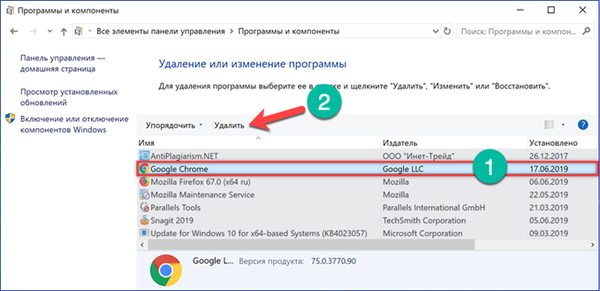
У искачућем прозору ставите ознаку на место назначено стрелицом. Потврђујемо одлуку о уклањању прегледача са рачунара.

Након што је операција завршена, морат ћете очистити кориснички именик из "репова" програма који су у њему похрањени. Отворите Екплорер и пребаците се на картицу "Виев". Активирамо начин приказивања скривених датотека означавањем места означеног стрелицом на снимку екрана.
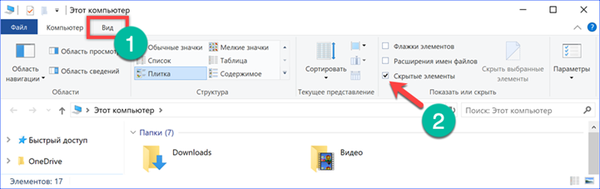
Идите у директориј тренутног корисника тако што ћете отворити „АппДата“ и „Лоцал“ у њему. На општој листи налазимо Гоогле фасциклу. Називамо контекстни мени и бришемо га са свим садржајем. Испразните корпу и поново покрените рачунар.

Најбоље је користити алтернативни Цхроме инсталатер, а не мрежу. Преузмите директном везом са званичне Гоогле странице. Самостални инсталацијски програм не захтева интернет за рад и можете бити сигурни да ће се прегледач инсталирати без грешака.
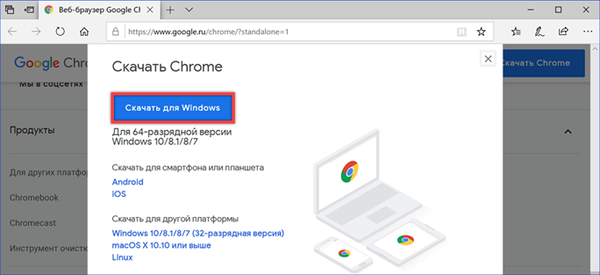
Ручна инсталација екстензија
1. метод за решавање грешке „Прекид прекинут“
Понекад грешка „Прекинути прекинуто“ утиче само на појединачна проширења која Цхроме тврдоглаво одбија да преузме. У том случају можете их преузети као локалну датотеку и инсталирати у режиму за програмере.
Отварамо страницу интернетске продавнице и проналазимо потребан додатак у њој. Изаберите садржај адресне траке прегледача, копирајте га позивањем контекстног менија.

Отворите веб локацију Цхроме Ектенсион Довнлоадер на следећој картици. Залепите копирани садржај адресне траке у поље означено стрелицом. Притисните дугме "Преузми додатак", приказано бројем "2" на снимку заслона.

Занемарите упозорење које се појављује при дну прозора прегледача, одабиром опције „Сачувај“ на табли. Као резултат тога, на рачунар ће се преузети ЦРКС датотека, која је компримовани додатак прегледача.
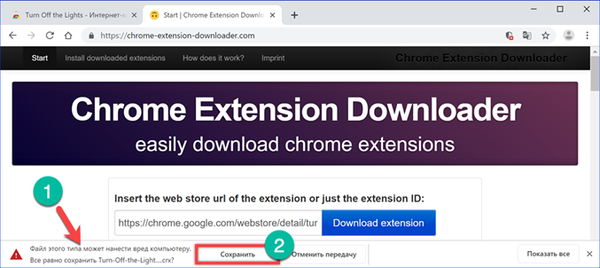
Пре него што наставите са инсталирањем додатка, морате га распаковати. У ту сврху је погодан архивер који може радити са ЦРКС датотекама. Наши стручњаци су користили бесплатни ПеаЗИП. Отварајући фасциклу „Довнлоадс“ у којој се налази екстензија, зовемо контекстни мени. Одабиром ставке „Екстракт“ у њој, потврдите опцију „Издвоји у нови директориј“. Као локацију за чување наведите радну површину. Кликните "ОК" (У реду) да започнете поступак распакирања..

У Цхроме прозору кликните на елипсу десно од комбиноване траке за претрагу адреса. У контролном менију проширите одељак „Напредне алате“. На листи која се појави изаберите ставку „Проширења“.
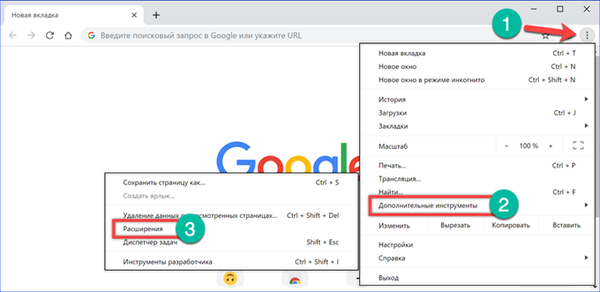
У горњем десном углу померите клизач „Девелопер Моде“ на позицију укључено. Додатни панел са три дугмета ће се појавити испод поља за претрагу. Кликните на "Преузми непакирано проширење".

На радној површини налазимо директоријум у који је издвојен садржај ЦРКС пакета. Њено име се у потпуности подудара са именом додатка који је преузет на рачунар. Кликните на дугме „Селецт Фолдер“ (Изабери фасциклу).
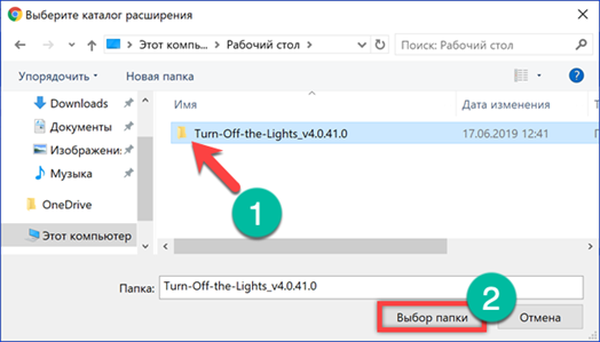
Икона потребног додатка појавит ће се на плочи прегледача, а ако има поставке, отворит ће се додатне картице. Понављамо шести корак и искључујемо „Девелопер Моде“ тако да се Цхроме не мучи сталним подсетима о безбедносним захтевима.

Уређивање хост датотеке у оперативном систему Виндовс
1. метод за решавање грешке „Прекид прекинут“
Ако горе описане методе за уклањање грешке „Прекинута преузимања“ не доведу до жељеног резултата, остаје да проверите датотеку домаћина у Виндовс-у за додатне уносе.
Отворите поље за претрагу и откуцајте „Бележница“. Када се појави утакмица, кликните на икону програма. На десној страни прозора ће се појавити мени доступних радњи. Пошто се датотека датотеке хост налази у системском директорију, може је уређивати само ако корисник има повећане привилегије. Из тог разлога покрените Нотепад у административном режиму, користећи ставку означену на слици са бројем "3".
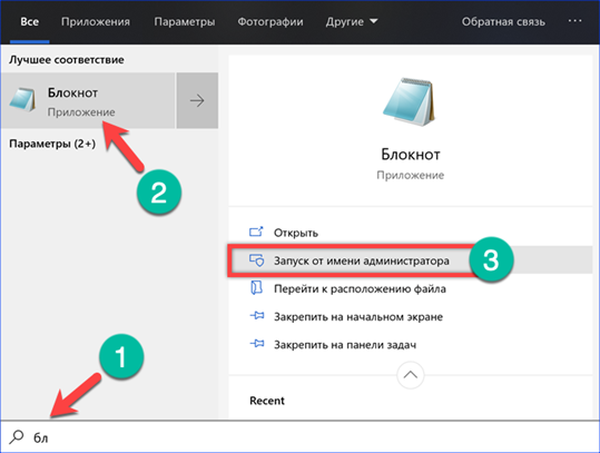
На горњој табли кликните на мени „Датотека“ и изаберите „Отвори“.
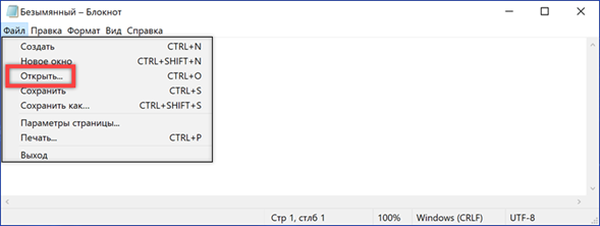
У приказано поље "1" унесите "% системроот% \ систем32 \ дриверс \ етц" без наводника. Апсолутна путања у датој линији назначена је у случају да је оперативни систем инсталиран у фасцикли са другим именом осим „Виндовс“. Помоћу падајућег менија назначеног за њих поставите режим "Све датотеке". У главном прозору одаберите хостове и кликните на дугме "Отвори".
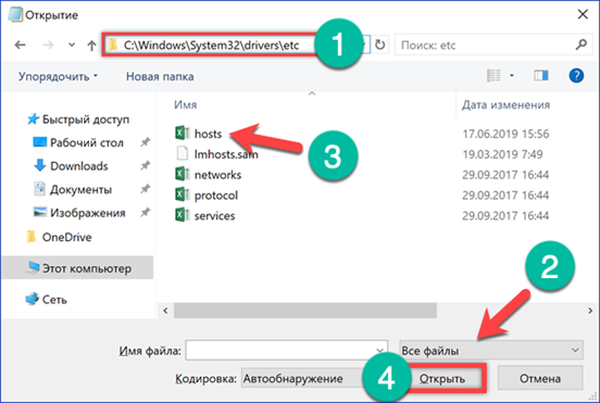
Кривац за све проблеме је линија истакнута на слици на кадру. Захваљујући њему, приступ Гоогле серверу за преузимање проширења преусмерава се назад на кориснички рачунар. Другим речима, Цхроме „ради у кругу“ и као резултат извештава о немогућности извршења тражене операције. Избришите одабрану линију, а остатак садржаја остаје непромењен.
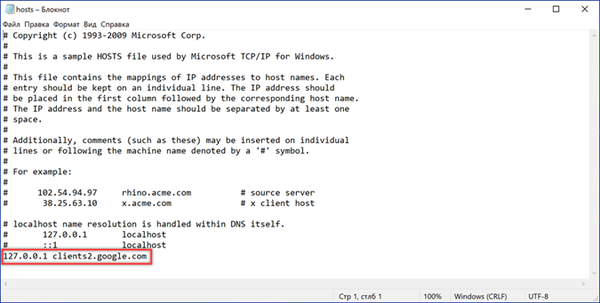
Кликнемо на ставку „Датотека“ на горњој табли и снимамо фајлове „хост“ са изменама. Промјене ступају на снагу одмах и не захтијевају поновно покретање рачунара.
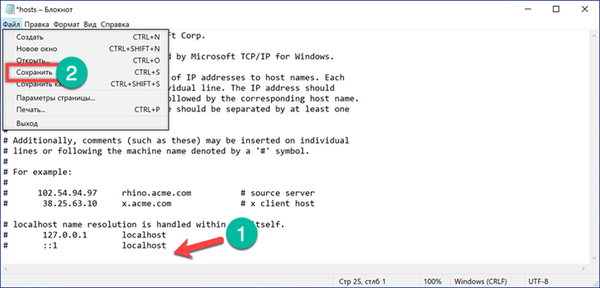
У закључку
1. метод за решавање грешке „Прекид прекинут“
Начини које пружају наши стручњаци гарантују уклањање грешке „Прекид је прекинут“. Цхроме проширења би требало да се инсталирају и ажурирају без проблема у будућности..